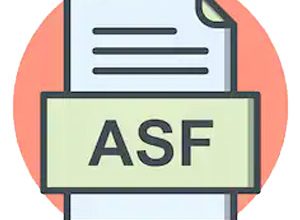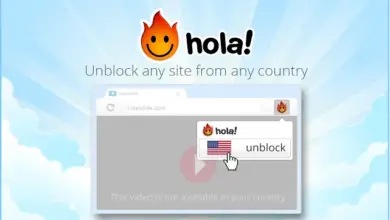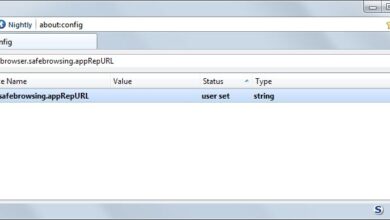Comment activer ou désactiver l’optimisation plein écran de Windows 10
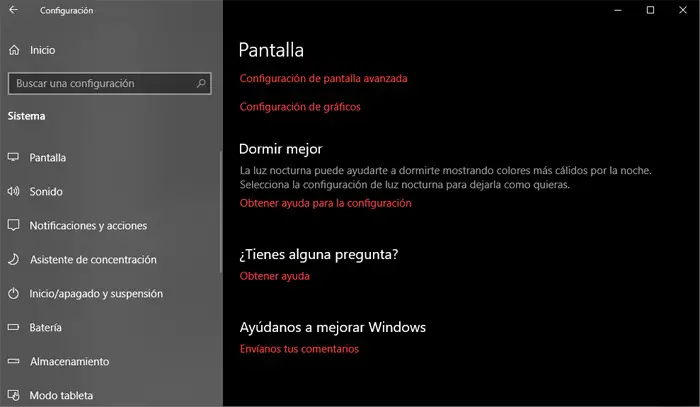
Pour commencer, nous allons vous dire que Windows 10 intègre un pas trop bien connue fonction qui nous permettra de tirer le meilleur parti des applications que nous utilisons sur le système , mais dans le cas où nous les utilisons en plein écran .
C’est une fonctionnalité qui nous sera d’une grande utilité en ces temps en raison du large éventail d’ utilitaires que nous offrons à nos ordinateurs de bureau et portables , car nous les utilisons à la fois pour le travail, pour les loisirs ou pour nous déplacer sur Internet. Ainsi, dans le cas où nous jouons ou voyons généralement des films et des séries à partir du PC avec Windows 10 , c’est quelque chose qui nous aidera à mieux travailler lorsque nous l’utilisons en plein écran .
Cependant, c’est quelque chose qui par défaut est désactivé dans le système Microsoft , en particulier pour les applications où cela peut être utile, comme les lecteurs vidéo et les jeux . Ainsi, lorsque cette fonction est activée, l’expérience de jouer à des jeux ou à des vidéos est automatiquement améliorée car l’utilisation des ressources CPU et GPU est prioritaire pour ce processus particulier.
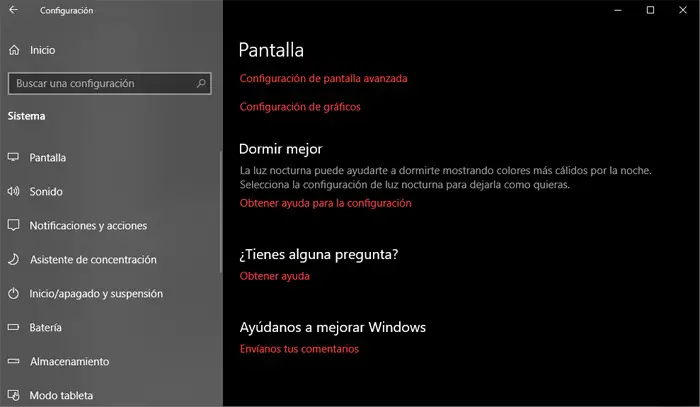
Au contraire, s’il est désactivé, cela peut se traduire par une baisse de FPS lorsque nous jouons en mode plein écran , par exemple. Par conséquent, la solution pour corriger ces chutes d’ images serait de pouvoir activer ou désactiver ces optimisations plein écran en fonction du cas et du moment. Malheureusement, Microsoft a supprimé cette possibilité dans les dernières versions de Windows 10, mais il existe encore un autre moyen de le faire.
Activer ou désactiver l’optimisation plein écran
Pour commencer, nous dirons que les utilisateurs qui ont encore une version antérieure à la mise à jour d’avril 2018 , peuvent le faire à partir de l’application de configuration du système d’exploitation, bien que dans les versions 1803 et 1809 , elle ne soit plus disponible. Avec tout et cela, dans les anciennes versions , vous pouvez toujours aller à « Paramètres / Système> Écran / Paramètres graphiques » et une fois là – bas, nous pouvons choisir l’application sur laquelle nous voulons appliquer cette optimisation dans son plein écran fonctionnement .
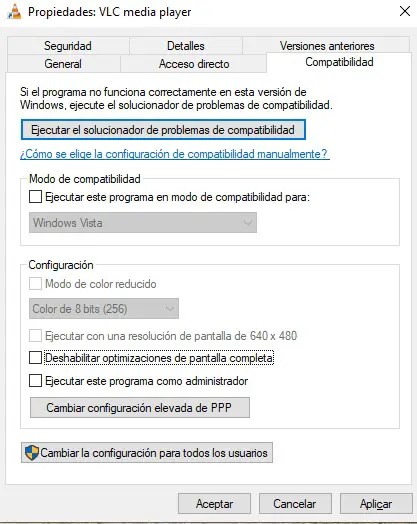
En même temps, c’est quelque chose que nous pouvons effectuer à partir du propre registre du système , auquel, comme vous le savez, nous pouvons accéder en utilisant la combinaison de touches «WIN + R» où nous écrivons la commande «regedit». Ensuite, nous accédons à l’emplacement de la clé suivante :
«HKEY_CURRENT_USERSystemGameConfigStore»
Après cela, nous cliquons avec le bouton droit de la souris dans la fenêtre et créons une nouvelle valeur DWORD 32 bits appelée «GameDVR_DSEBehavior», à laquelle nous attribuons un «2» pour désactiver les optimisations plein écran, ou «0» pour les activer .
D’autre part, nous avons à notre disposition un autre moyen d’ activer ou de désactiver cette fonctionnalité, quelque chose que nous décrirons ci-dessous. Tout d’abord, nous allons localiser le fichier de l’ exécutable de l’ outil ou du jeu pour lequel l’optimisation est nécessaire, activer ou désactiver le plein écran, puis cliquer sur le bouton droit de la souris et sélectionner «Propriétés». Ensuite, nous allons dans l’ onglet «Compatibilité» et là nous trouvons déjà l’option «Désactiver les optimisations plein écran», que nous marquons, ou non.